Ați avut vreodată nevoie de o conexiune la Internet pe notebook și v-ați găsit într-un loc fără rețele pe care să vă bazați? Pun pariu că da! E mare lucru, nu-i așa? Dar să știți că, dacă aveți un iPhone cu un abonament activ de date, îl puteți face rapid și ușor. Mă întrebi cum? Ei bine, simplu: profitând de funcția de hotspot personal.
În cazul în care nu ați auzit niciodată de asta, vă informez că este o funcție inserată de Apple în iOS care vă permite să transformați iPhone-ul într-un modem funcțional prin Wi-Fi, Bluetooth sau USB, utilizabil cu computerul (și cu orice alt dispozitiv: tablete, console de jocuri video etc.). Datorită acestuia, este posibil să utilizați rețeaua de date 3G / 4G / 5G pentru a naviga pe Internet și a descărca fișiere atunci când nu există conexiuni de internet „tradiționale” disponibile.
Interesant, nu-i așa? Deci, să nu mai pierdem timpul și să vedem imediat cum să conectăm iPhone-ul la PC ca modem pentru a profita de această posibilitate. Este o operațiune extrem de simplă de realizat, chiar și pentru cei care, la fel ca tine, nu se consideră cu adevărat un mare expert în informatică și noi tehnologii. Acestea fiind spuse, vă doresc o lectură bună și vă doresc mult noroc pentru toate.
Configurare hotspot IPhone
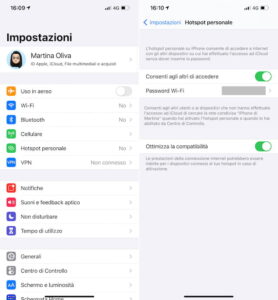
pc
Înainte de a ajunge în centrul tutorialului, pentru a explica cum să conectați iPhone-ul la PC ca modem , există câteva operații preliminare pe care trebuie să le efectuați pentru a utiliza funcția hotspot .
Mai precis, trebuie să vă faceți griji cu privire la activarea funcției în cauză pe „iPhone by”, pentru a pregăti smartphone-ul Apple să partajeze conexiunea de internet activă pe acesta cu computerul (și cu orice alte dispozitive de interes).
Pentru a face acest lucru, luați iPhone-ul, deblocați-l (dacă este necesar) și selectați pictograma Setări (cea în formă de roată dințată ) pe care o găsiți pe ecranul de pornire și / sau în biblioteca de aplicații iOS. Apoi, atingeți cuvântul Mobil și rotiți comutatorul relevant pe PORNIT (dacă opțiunea este dezactivată).
După parcurgerea pașilor de mai sus, revine la ecranul principal al Setărilor iOS, atingeți cuvintele Hotspot personal și treceți la ON comutatorul situat lângă intrarea Permiteți accesul celorlalți , pentru a activa funcția pentru „hotspot”. Apoi decideți dacă activați hotspotul prin Wi-Fi , Bluetooth sau USB , răspunzând la avertismentul care apare.
Dacă decideți să activați hotspotul prin Wi-Fi, puteți personaliza și parola implicită utilizată pentru a proteja rețeaua wireless generată de dispozitiv, având grijă să setați una suficient de sigură, așa cum v-am explicat în tutorialul meu de pe subiect . Pentru a face acest lucru, atingeți cuvântul parolă Wi-Fi găsit în ecranul de mai sus, introduceți parola pe care intenționați să o utilizați în câmpul corespunzător și atingeți elementul Final din dreapta sus.
De asemenea, știți că, în mod implicit, hotspot-ul iPhone utilizează rețeaua Wi-Fi de 5 GHz. În virtutea acestui fapt, dacă dispozitivele de care trebuie să vă conectați la „iPhone by” nu îl acceptă, puteți profita de banda 2 , 4 GHz, prin mutarea comutatorului de pe opțiunea Optimizare compatibilitate la ON , care este întotdeauna prezentă pe ecran unde funcția hotspot poate fi activată.
Ca alternativă la modul în care ți-am explicat acum o clipă, poți activa utilizarea hotspotului acționând din Centrul de control iOS, reamintind în primul rând pe acesta din urmă glisând de sus în jos din colțul din dreapta sus al ecranului ( dacă aveți un iPhone cu Face ID) sau glisând de jos în sus începând din centru (dacă aveți un iPhone cu Touch ID).
Apoi, atingeți butonul de date celulare (cel cu antena ), astfel încât acesta să treacă de la gri la verde și conexiunea de date să fie activată, apoi extindeți secțiunea în care se află, făcând o presiune lungă și fermă asupra relativului și apăsați butonul Personal Hotspot (cel cu lanțul ) făcându-l să devină colorat .
În toate cazurile, pentru a confirma că funcția hotspot este activată și că unul sau mai multe dispozitive sunt conectate la iPhone prin intermediul acestuia, un indicator albastru va fi afișat în partea din stânga sus a ecranului „iPhone by” .
Când nu mai aveți nevoie de dvs., puteți dezactiva hotspot-ul de pe iPhone, revenind în secțiunea Personalul hotspot al setărilor iOS și pornind comutatorul OFF din intrarea Permiteți alt acces . Alternativ, puteți apela Centrul de control iOS, extindeți caseta în care este prezent butonul Date celulare și apăsați butonul Personal Hotspot , astfel încât să devină gri .
O altă verificare foarte importantă pe care trebuie să o efectuați înainte de a începe să utilizați iPhone ca modem, este să vă asigurați că planul dvs. de date acceptă tethering , adică partajarea conexiunii de date cu alte dispozitive. Până acum marea majoritate a ofertelor de date de la operatorii italieni susțin această posibilitate, dar dacă nu ar fi cazul, traficul consumat odată cu transformarea iPhone-ului într-un modem ar putea eroda creditul cardului dvs. sau ar putea crește dramatic costul facturii . Pentru a vă informa despre caracteristicile planului dvs. de date, contactați direct operatorul dvs. de telefonie, urmând instrucțiunile din ghidurile mele referitoare la TIM , Vodafone , WINDTRE șiIliada .
Având în vedere că, pentru a utiliza iPhone-ul ca modem, se utilizează conexiunea de date 3G / 4G / 5G a SIM-ului introdus în „iPhone by”, pentru a beneficia de o conexiune suficient de rapidă, este esențial ca dispozitivul să fie într-un loc în care există acoperire . Pentru a verifica acest lucru, s-ar putea să vă fie convenabil să citiți ghidul meu despre cum să verificați acoperirea rețelei celulare a principalilor operatori italieni .
Cum se conectează iPhone-ul la PC ca modem
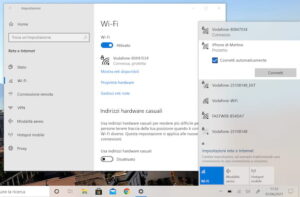
pc2
După ce ați configurat utilizarea hotspot-ului pe „iPhone by”, puteți continua în cele din urmă conectând iPhone-ul la PC ca modem . Prin urmare, mai jos veți găsi cum să faceți acest lucru pe Windows , utilizând conectivitate Wi-Fi , Bluetooth și USB .
Conectați iPhone-ul la PC ca modem prin Wi-Fi
Hotspot Wi-Fi IPhone Windows
Dacă doriți să conectați iPhone-ul la computer ca modem prin Wi-Fi , primul pas pe care trebuie să îl faceți este să faceți clic pe butonul Start (cel cu steagul Microsoft ) situat în partea stângă jos a barei de activități , selectați pictograma Setări (cea în formă de roată dințată ) prezentă în meniul care se deschide și faceți clic pe cuvântul Rețea și Internet din fereastra pe care o vedeți apare pe desktop.
Apoi, faceți clic pe elementul Wi-Fi pe care îl puteți găsi în bara laterală stângă, port Pe comutatorul de sub titlul Wi-Fi dreapta (dacă este dezactivat), selectați vocea Afișați rețelele disponibile care sunt puțin mai jos, faceți clic pe rețeaua numită iPhone de la [numele tău] dintre cele listate în meniul care se deschide și apasă butonul Conectare .
După parcurgerea tuturor pașilor de mai sus, introduceți parola asociată rețelei generate de iPhone în câmpul corespunzător, faceți clic pe butonul Următor și așteptați să se stabilească conexiunea. Dacă doriți ca iPhone-ul să se conecteze automat la rețea la orele următoare, nu uitați să bifați caseta de lângă opțiunea Conectare automată .
Ca alternativă la ceea ce tocmai am indicat sau dacă utilizați o versiune a sistemului de operare înainte de Windows 10, puteți face clic pe pictograma de rețea (cea cu cleats ) situată în partea dreaptă jos a barei de activități (lângă ceas Windows ), pentru a vizualiza lista rețelelor disponibile și a proceda în același mod așa cum am explicat mai sus.
Conectați iPhone-ul la PC ca modem prin Bluetooth
Hotspot Bluetooth pentru iPhone Windows
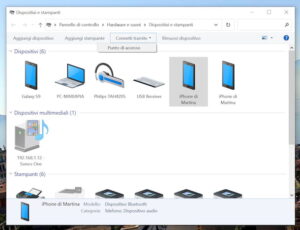
pc3
Puteți conecta iPhone-ul la PC ca modem, de asemenea, utilizând Bluetooth , în primul rând conectând cele două dispozitive între ele prin setările legate de conectivitatea Bluetooth a computerului, așa cum v-am explicat în ghidul meu despre cum să împerecheați două dispozitive Bluetooth .
Apoi, faceți clic pe butonul Start situat în partea stângă jos a barei de activități , selectați pictograma Setări din meniul care apare și apăsați elementul Dispozitive în fereastra care se deschide pe desktop.
Acum, selectați elementul Bluetooth și alte dispozitive din bara laterală stângă, apoi cuvintele Dispozitive și imprimante din dreapta, faceți clic pe numele iPhone-ului dvs. în secțiunea Dispozitive a noului ecran afișat, faceți clic pe butonul Conectare prin care se găsește în partea de sus, selectați intrarea Punct de acces și atât.
Ca alternativă la modul în care tocmai v-am explicat sau dacă utilizați o versiune a sistemului de operare înainte de Windows 10, faceți clic pe butonul Start , selectați linkul către Panoul de control din meniul care se deschide, faceți clic pe elementul Hardware și sunetul și / sau pe dispozitivele și imprimantele respective (în funcție de tipul de afișaj setat) și procedați în același mod în care v-am explicat acum ceva timp.
Conectați iPhone-ul la PC ca modem prin mufa USB

pc4
Dacă totuși ceea ce vă interesează este să conectați iPhone-ul la PC ca modem prin USB , trebuie mai întâi să conectați „iPhone by” la computer folosind cablul Lightning furnizat , atunci trebuie să porniți iTunes (dacă nu l-ați descărcat și instalat deja pe computer, îl puteți remedia citind ghidul meu pe acest subiect ) autorizați dispozitivul (dacă este necesar) răspunzând afirmativ la avertismentele care apar pe ecranul dispozitivelor și introducând codul de deblocare pe iPhone și așteptați să se stabilească conexiunea. Asta e tot!
Cum să conectați iPhone la Mac ca modem
Acum să trecem la partea macOS și, prin urmare, să aflăm cum să conectăm iPhone la Mac ca modem . Veți găsi tot ce este explicat în detaliu mai jos. Chiar și atunci, o puteți face profitând de conectivitatea Wi-Fi , Bluetooth sau USB . Alegerea este a ta!
Conectați iPhone la Mac ca modem prin Wi-Fi

pc5
Dacă doriți să conectați iPhone-ul la PC ca modem prin Wi-Fi și utilizați macOS, prima mișcare pe care trebuie să o faceți este să faceți clic pe pictograma Centrului de control (cea cu cele două comutatoare ) situată în partea respectivă în partea dreaptă sus a ecranului, selectați elementul Wi-Fi din meniul care se deschide, mutați comutatorul Wi-Fi pe PORNIT (dacă este dezactivat) și selectați elementul iPhone din [nume] din secțiunea Hotspot personal .
Dacă nu găsiți rețeaua generată de iPhone, extindeți meniul Alte rețele , faceți clic pe rețea cu numele iPhone-ului dvs. , introduceți parola și ați terminat. Dacă doriți ca conexiunea la rețeaua selectată să aibă loc automat toate orele ulterioare, nu uitați să bifați caseta de lângă elementul Rețineți această rețea în fereastra dedicată introducerii parolei.
Ca alternativă la modul în care v-am explicat acum o clipă, vă puteți conecta la hotspot-ul iPhone făcând clic pe pictograma Preferințe sistem (cea în formă de roată dințată ) din bara de andocare , selectând elementul Rețea din fereastră care se deschide, se deschide, apoi cuvântul Wi-Fi din bara laterală din stânga și făcând clic pe numele iPhone din meniul Nume rețea .
Conectați iPhone la Mac ca modem prin Bluetooth
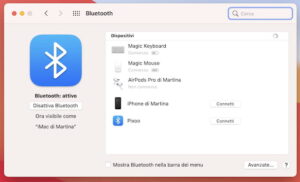
pc6
De asemenea, puteți decide să conectați iPhone-ul la Mac prin Bluetooth și să utilizați smartphone-ul ca modem în acest fel. În acest caz, funcția poate fi utilizată complet automat.
Mai exact, dacă aveți un iPhone actualizat la iOS 8 sau o versiune ulterioară și dacă computerul pe care intenționați să utilizați hotspot-ul este un Mac lansat pe piață începând din 2012 și este actualizat la macOS Yosemite sau mai târziu , nu trebuie să activați tethering-ul pentru a utiliza hotspot-ul iPhone. De fapt, activând Bluetooth pe iPhone și Mac imediat ce cele două dispozitive sunt apropiate unele de altele, în lista rețelelor Wi-Fi disponibile pe Mac o veți găsi și pe cea a iPhone-ului. Atunci când terminați navigarea, hotspot-ul se va dezactiva singur.
Chiar dacă aveți un iPhone și / sau un Mac mai vechi, puteți utiliza hotspot-ul prin Bluetooth, dar în acest caz trebuie mai întâi să împerecheați cele două dispozitive împreună, procedând așa cum v-am explicat în tutorialul meu specific despre cum să activați Bluetooth .
Conectați iPhone la Mac ca modem prin mufa USB

pc7
Dacă doriți apoi să conectați iPhone-ul la Mac ca modem printr-o priză USB , puteți face acest lucru folosind cablul Lightning furnizat și autorizând dispozitivul (dacă este necesar), răspunzând afirmativ la avertismentele care apar pe ecranul dispozitivelor.
Dacă procedați așa cum am indicat mai devreme, nu puteți utiliza hotspot-ul iPhone-ului dvs. pe Mac prin cablu, faceți acest lucru pentru a rezolva: faceți clic pe pictograma Preferințe sistem pe care o găsiți în bara de andocare , selectați elementul de rețea în fereastra care se deschide pe pe desktop și faceți clic pe elementul USB iPhone din bara laterală stângă (dacă nu îl vedeți, îl puteți adăuga făcând clic pe butonul (+) din stânga jos și alegând opțiunea corespunzătoare din meniul care se deschide), debifați opțiunea Dezactivare dacă nu este necesar , faceți clic pe Aplicare și așteptați stabilirea linkului.
Pentru orice clarificare suplimentară, personalul Virgilio este la dispoziția dvs., contactați-ne!






